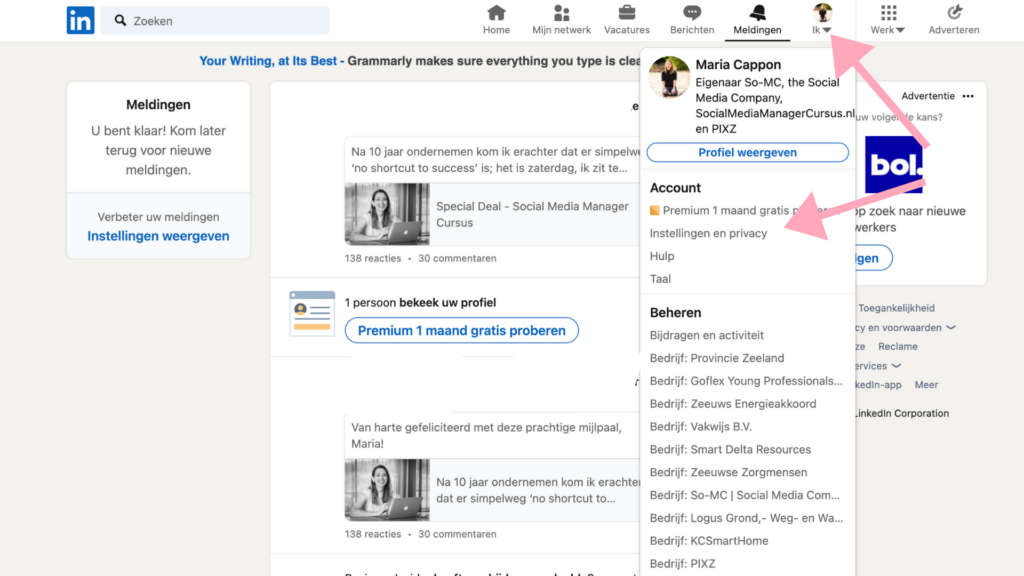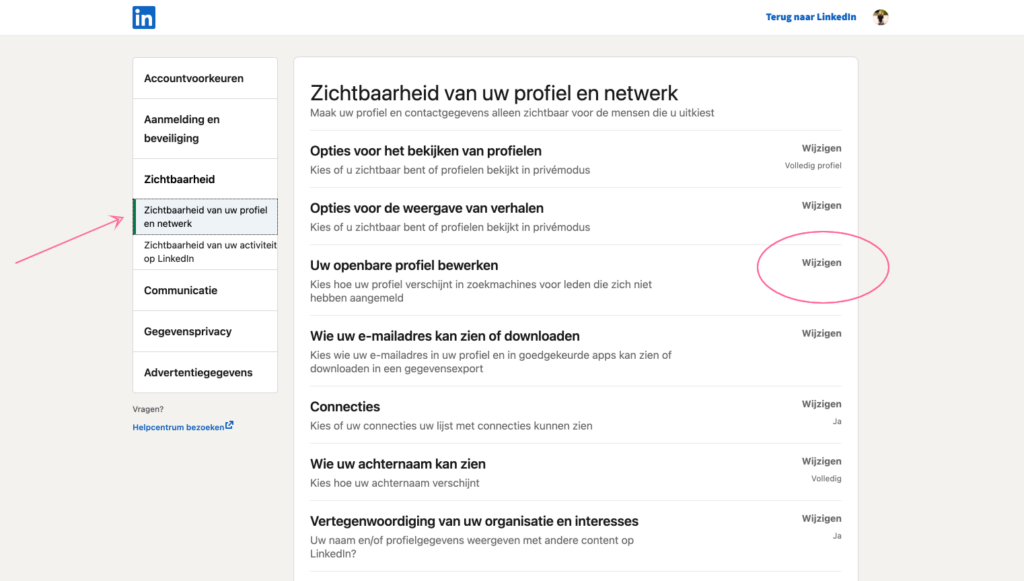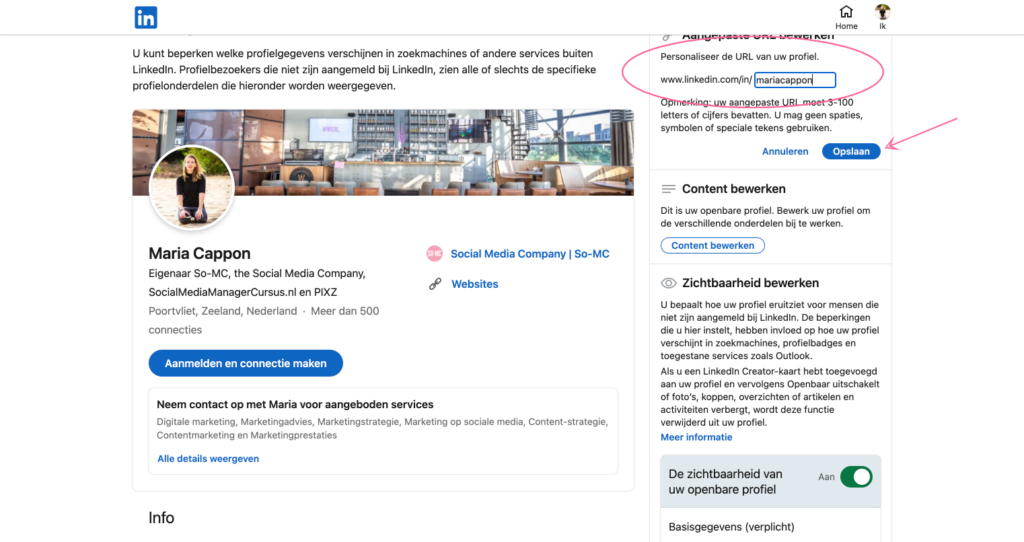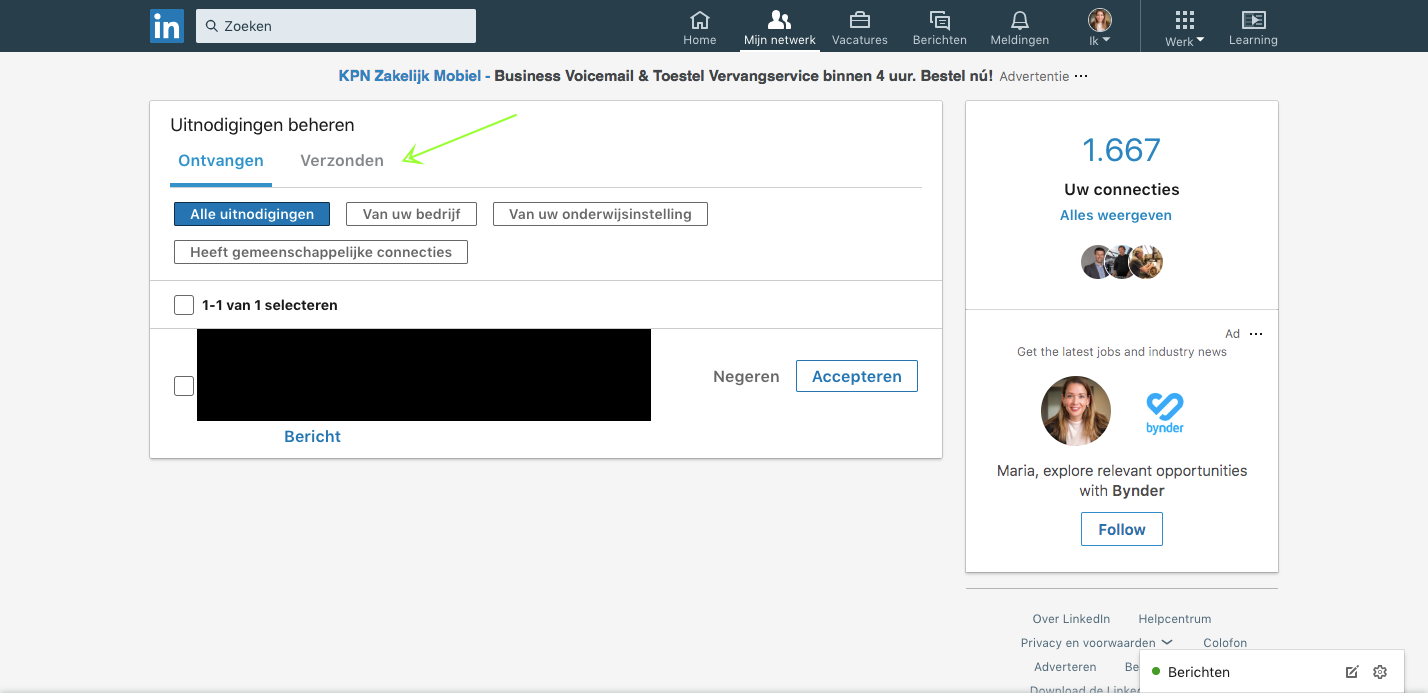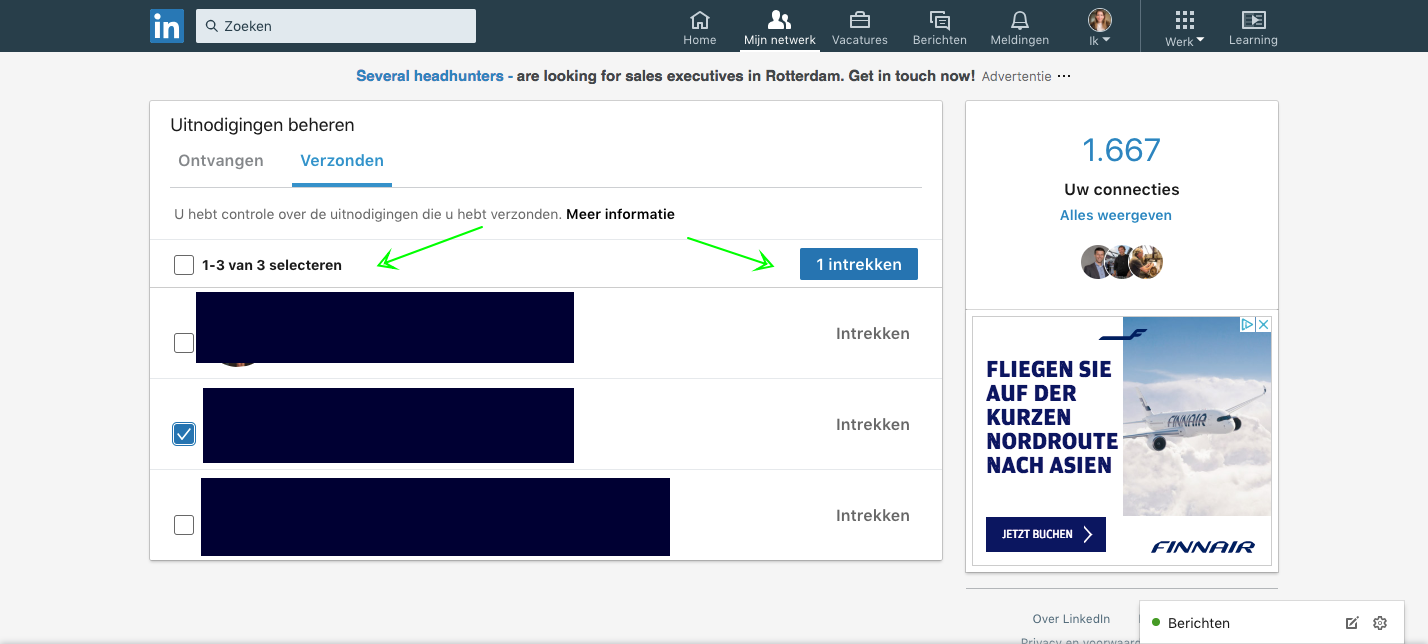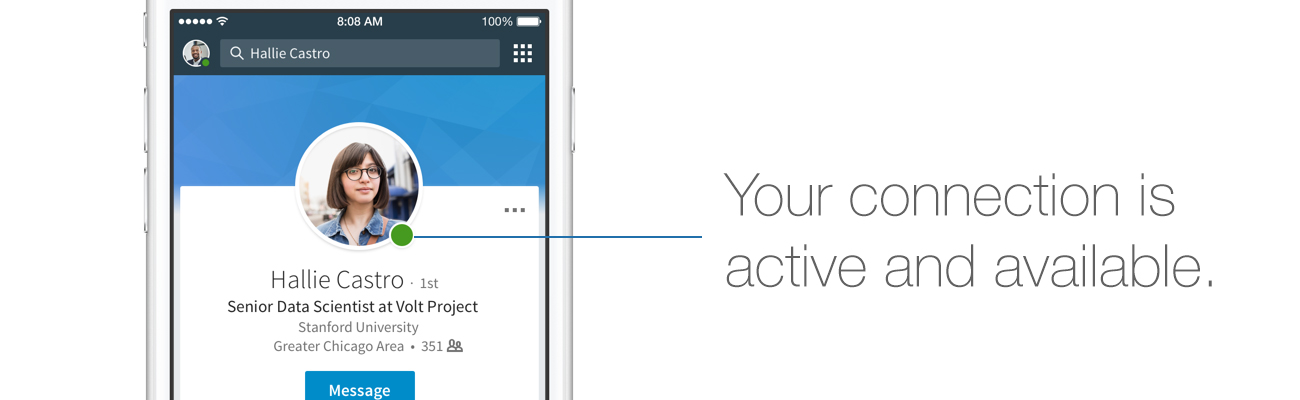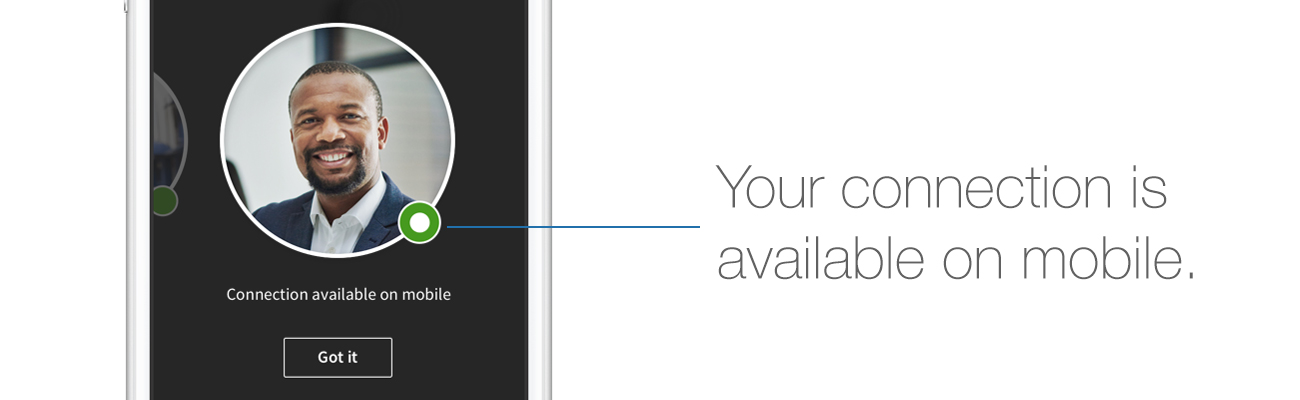mrt 7, 2023 | Algemeen, Digitale Generatie, LinkedIn, Nieuwsflits, Social Media Nieuws
In 20 stappen je LinkedIn profiel opbouwen en je zichtbaarheid te vergroten
Wil jij meer uit jouw LinkedIn halen? Beter gevonden worden voor en door potentiële klanten, werkgevers en-/of recruiters? Volg de 20 stappen en optimaliseer jouw zichtbaarheid op LinkedIn.
Stap 1: Maak een LinkedIn-account aan als je er nog geen hebt.
Om te beginnen met het opbouwen van je LinkedIn-profiel, moet je een account aanmaken. Zorg ervoor dat je een professionele e-mail gebruikt en dat je naam en achternaam overeenkomen met hoe je jezelf professioneel presenteert.
Stap 2: Kies een professionele profielfoto van hoge kwaliteit.
Je profielfoto is het eerste wat mensen zien wanneer ze je LinkedIn-profiel bezoeken. Zorg ervoor dat je een professionele, scherpe foto kiest die past bij de uitstraling die je wilt hebben.
Stap 3: Voeg een achtergrondfoto toe die past bij je professionele merk of vaardigheden.
Een achtergrondfoto kan helpen om je profiel te onderscheiden van anderen. Kies een afbeelding die past bij je professionele merk of vaardigheden en die een aanvulling vormt op je profielfoto.
Stap 4: Schrijf een sterke professionele headline die duidelijk maakt wie je bent en wat je doet.
Je headline is het eerste wat mensen lezen na je naam en profielfoto. Maak het duidelijk wie je bent en wat je doet, zodat mensen direct begrijpen waarom ze met jou verbonden willen zijn.
Stap 5: Schrijf een samenvatting die je werkervaring, vaardigheden en doelen benadrukt.
De samenvatting is een kans om jezelf te presenteren en te laten zien waar je goed in bent. Het moet een overzicht bieden van je werkervaring, vaardigheden en doelen, zodat mensen een beter beeld krijgen van wie je bent en wat je te bieden hebt.
Stap 6: Voeg je werkervaring toe, beginnend met je meest recente baan.
Voeg al je werkervaring toe, beginnend met je meest recente baan. Zorg ervoor dat je relevante details over elke functie vermeldt, zoals je verantwoordelijkheden en prestaties.
Stap 7: Beschrijf elke functie die je hebt gehad met details over wat je hebt bereikt en welke vaardigheden je hebt gebruikt.
Beschrijf voor elke functie die je hebt gehad, wat je hebt bereikt en welke vaardigheden je hebt gebruikt. Gebruik actiegerichte woorden om je prestaties te benadrukken.
Stap 8: Voeg opleidingen toe, inclusief diploma’s en certificaten.
Voeg al je opleidingen toe, inclusief diploma’s en certificaten. Vermeld ook de universiteit of het opleidingsinstituut en de periode waarin je hebt gestudeerd.
Stap 9: Voeg vaardigheden toe die relevant zijn voor je werk of industrie.
Voeg de vaardigheden toe die relevant zijn voor je werk of industrie. Dit helpt je om beter gevonden te worden door recruiters en werkgevers die op zoek zijn naar mensen met specifieke vaardigheden.
Stap 10: Vraag om aanbevelingen van collega’s en connecties die je werk goed kennen.
Aanbevelingen kunnen je geloofwaardigheid vergroten.
Stap 11: Voeg media toe om je werk te presenteren, zoals video’s, afbeeldingen of artikelen.
Voeg media toe om je werk te presenteren, zoals video’s, afbeeldingen of artikelen. Dit kan je profiel verlevendigen en je werkervaring beter laten zien.
Stap 12: Voeg vrijwilligerswerk, goede doelen of andere activiteiten toe die je hebt gedaan buiten je werk.
Voeg vrijwilligerswerk, goede doelen of andere activiteiten toe die je hebt gedaan buiten je werk. Dit kan laten zien dat je betrokken bent bij je gemeenschap en geeft een vollediger beeld van wie je bent.
Stap 13: Volg bedrijven en mensen die relevant zijn voor jouw werk of interesses.
Volg bedrijven en mensen die relevant zijn voor jouw werk of interesses. Dit kan helpen bij het opbouwen van je netwerk en je op de hoogte houden van de ontwikkelingen in je branche.
Stap 14: Schrijf regelmatig updates en deel interessante inhoud.
Schrijf regelmatig updates en deel interessante inhoud. Dit kan helpen om je netwerk op de hoogte te houden van wat je doet en kan je zichtbaarheid op LinkedIn vergroten.
Stap 15: Stuur persoonlijke berichten naar connecties om relaties op te bouwen.
Stuur persoonlijke berichten naar connecties om relaties op te bouwen. Dit kan helpen om meer betrokkenheid te krijgen bij je connecties en kan je kansen op professionele samenwerking vergroten.
Stap 16: Maak deel uit van relevante groepen en neem deel aan discussies.
Maak deel uit van relevante groepen en neem deel aan discussies. Dit kan helpen bij het opbouwen van je netwerk en bij het vergroten van je kennis en vaardigheden.
Stap 17: Gebruik zoekwoorden in je profiel om beter gevonden te worden door recruiters en werkgevers.
Gebruik zoekwoorden in je profiel om beter gevonden te worden door recruiters en werkgevers. Zorg ervoor dat je deze zoekwoorden op een natuurlijke manier opneemt in je profiel en beschrijvingen.
Stap 18: Houd je profiel up-to-date met recente werkervaring, opleidingen en vaardigheden.
Houd je profiel up-to-date met recente werkervaring, opleidingen en vaardigheden. Dit kan helpen om je profiel aantrekkelijk te houden voor werkgevers en recruiters die op zoek zijn naar specifieke vaardigheden.
Stap 19: Analyseer de prestaties van je profiel en pas deze aan waar nodig.
Analyseer de prestaties van je profiel en pas deze aan waar nodig. Gebruik de gegevens over het aantal bezoeken en interacties met je profiel om je strategie en inhoud aan te passen.
Stap 20: Maak verbinding met nieuwe mensen en blijf bouwen aan je netwerk.
Maak verbinding met nieuwe mensen en blijf bouwen aan je netwerk. LinkedIn is een platform voor professionele netwerken, dus zorg ervoor dat je actief blijft en nieuwe connecties blijft maken.
So! Meer leren over LinkedIn?
Wordt Social Media Manager of neem contact op voor de mogelijkheden.
Eigenaar So-MC, Social Media Manager Cursus & App. Passie voor digitale marketing & concepten.

feb 9, 2022 | Algemeen, LinkedIn, Nieuwsflits
LinkedIn profiel verwijderen na overlijden
Helaas zijn dit ook onderwerpen en taken die er soms bij horen. Hoe vervelend het ook kan zijn, soms dient het geregeld te worden. LinkedIn biedt de mogelijkheid om iemands profiel te verbergen of te verwijderen, ook als je geen toegang meer hebt tot iemands profiel. Lees hier meer.
LinkedIn heeft een speciale webpagina gemaakt om je hierbij verder te helpen, ze zeggen hierover zelf;
We willen u hierbij condoleren en zouden het op prijs stellen als u het volgende formulier zou invullen. We gebruiken deze informatie om ervoor te zorgen dat we het juiste profiel verwijderen. Als u een overleden lid rapporteert, wordt het account verborgen. Zodra een account is verborgen, staat het profiel niet meer tussen de zoekresultaten en is niet meer zichtbaar op LinkedIn. Als u gemachtigd bent om namens het overleden lid te handelen, kunt u ook een verzoek indienen om het lid te herdenken of zijn account definitief te sluiten. Meer informatie over een overleden lid rapporteren op LinkedIn.
Link
Ga naar deze betreffende link om het LinkedIn profiel te laten verbergen of te laten verwijderen.
Eigenaar So-MC, Social Media Manager Cursus & App. Passie voor digitale marketing & concepten.

mei 24, 2021 | Algemeen, Do it yourself, LinkedIn, Skills
De zichtbare URL op LinkedIn aanpassen
Wil jij jouw eigen LinkedIn pagina ‘follow-friendly’ maken? Slim! Standaard maakt LinkedIn een url aan per profielpagina. En dat doen ze automatisch met jouw naam + een cijferreeks, dus bijvoorbeeld; https://www.linkedin.com/in/SofieVanDerBaan-109534956. Wil je deze zelf omtoveren naar; https://www.linkedin.com/in/sofievanderbaan? Doe hier mee en in drie simpele stappen heb jij dit ook geregeld!
Stap 1
Ga naar jouw eigen LinkedIn profiel en klik op ‘Ik’. Er komt een dropdown, kies nu “Instelingen en privacy”.
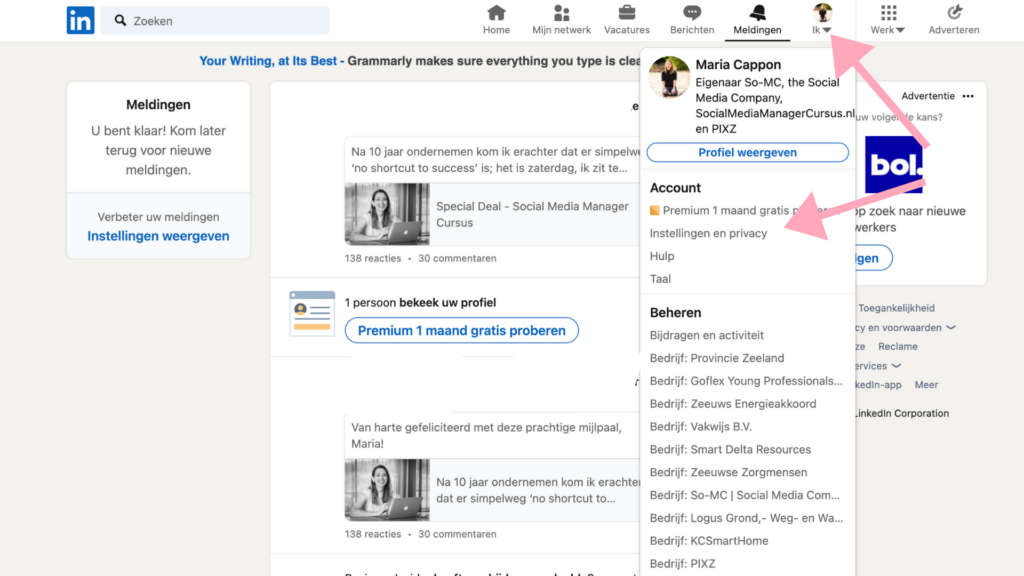
Stap 2
Je komt nu in een nieuw gedeelte van LinkedIn waar je vele zaken kunt aanpassen in jouw account. Eén van de instellingen bevat het op maat maken van jouw eigen url. Ga naar ‘Zichtbaarheid’ -> Zichtbaarheid van uw profiel en netwerk.
Klik dan vervolgens op ‘Uw openbare profiel bewerken’ zoals hieronder weergegeven in de screenshot;
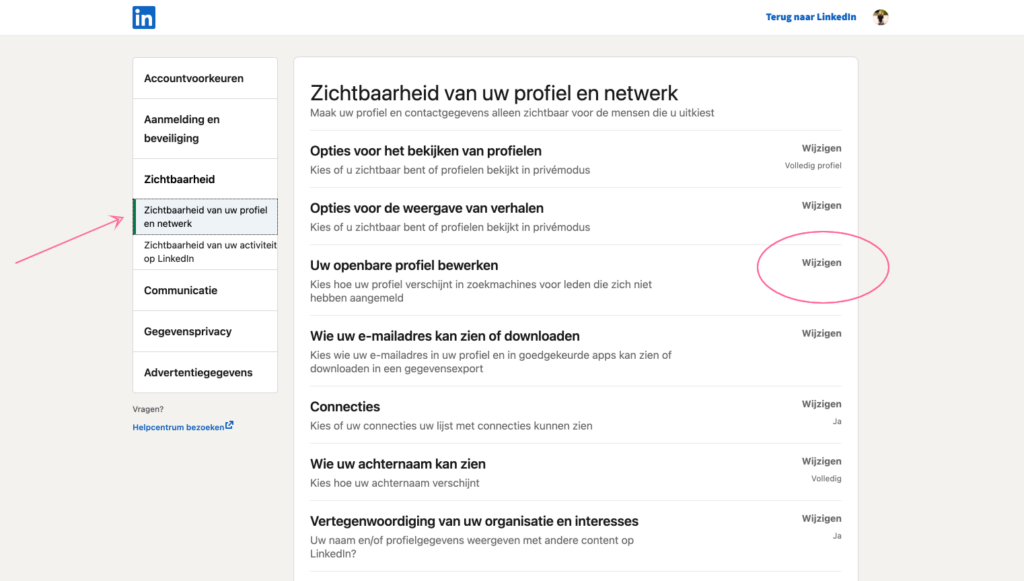
Stap 3
Je komt nu in een ander scherm waarin je een gedeelte van jouw eigen LinkedIn profiel ziet. In dit gedeelte zie je jouw openbare profiel, met andere woorden; het profiel wat bezoekers zien die jij niet in jouw LinkedIn netwerk hebt.
Aan de linkerkant staat: ‘Aangepaste URL bewerken’ met daaronder jouw eigen url. Pas dit naar eigen inzicht aan. Je kunt hier;
- jouw voornaam & achternaam inzetten
- jouw voorletters & achternaam
- iets creatiefs waarop je gevonden wilt worden (bijv. ‘de beste boekhouder’).
Je kunt minimaal drie en maximaal 100 letters of cijfers toevoegen.
Zoekmachines scannen ook LinkedIn profielen waardoor, als je de url laat matchen met zoekwoorden waar jij op gevonden wilt worden, je je zelf weer ietsjes hoger in o.a. Google kunt krijgen (mede afhankelijk van o.a. de online concurrentie en andere factoren, maar elke stap is er één).
Sla jouw nieuwe url op.
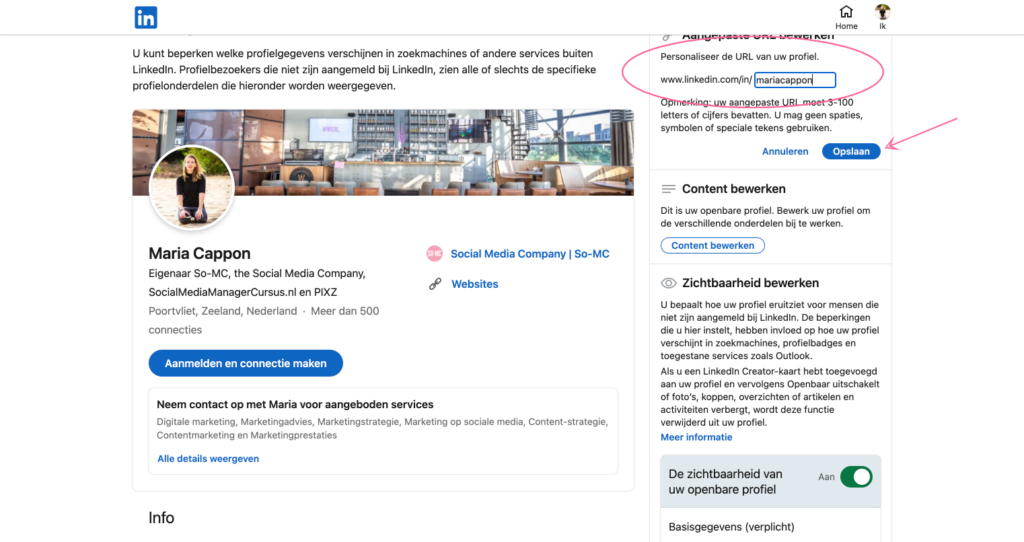
In dit gedeelte (linksonder) zie je tevens alle onderdelen die je zelf aan- & uit kunt zetten in jouw openbare profiel, zoals;
- profielfoto
- achtergrondfoto
- samenvatting
- intro
- kopregel
- ervaringen
- e.d.
Je kunt hier ook je hele openbare profiel afschermen. Wat je doet, is uiteraard aan jou, dit is net afhankelijk van je eigen doelen en wensen.
So! Meer weten over het inzetten van LinkedIn?
Wil jij meer uit LinkedIn halen? Voor zakelijke doeleindes? Neem eens vrijblijvend contact op met So-MC, we helpen je graag.
Eigenaar So-MC, Social Media Manager Cursus & App. Passie voor digitale marketing & concepten.

okt 21, 2018 | Do it yourself, LinkedIn, Skills, Social Media Nieuws
{So. How-To} LinkedIN uitnodiging intrekken?
Je kent het wel. Soms nodig je iemand uit via LinkedIN om te connecten in je netwerk en ietwat later denk je je bij jezelf “hmm. Misschien wil ik dat eigenlijk toch niet”. Of heb je een andere reden waarom je een verzonden uitnodiging wilt intrekken.
Via LinkedIN kun je deze actie supersnel terugdraaien.
Deze uitleg over ‘So. How To LinkedIN uitnodiging intrekken’ is geschreven voor als je achter je desktop zit. Uiteraard kun je je LinkedIN uitnodigingen ook ‘annuleren’ via je smartphone, het ziet er dan enkel net iets anders uit.
Stap 1. Ga naar je LinkedIn Profiel
En ga naar ‘Mijn Netwerk. Je ziet hier twee opties onder ‘Uitnodigingen beheren’:
Klik op ‘Verzonden’. Nu kom je in een scherm met al je verzonden uitnodigingen die nog niet geaccepteerd zijn.
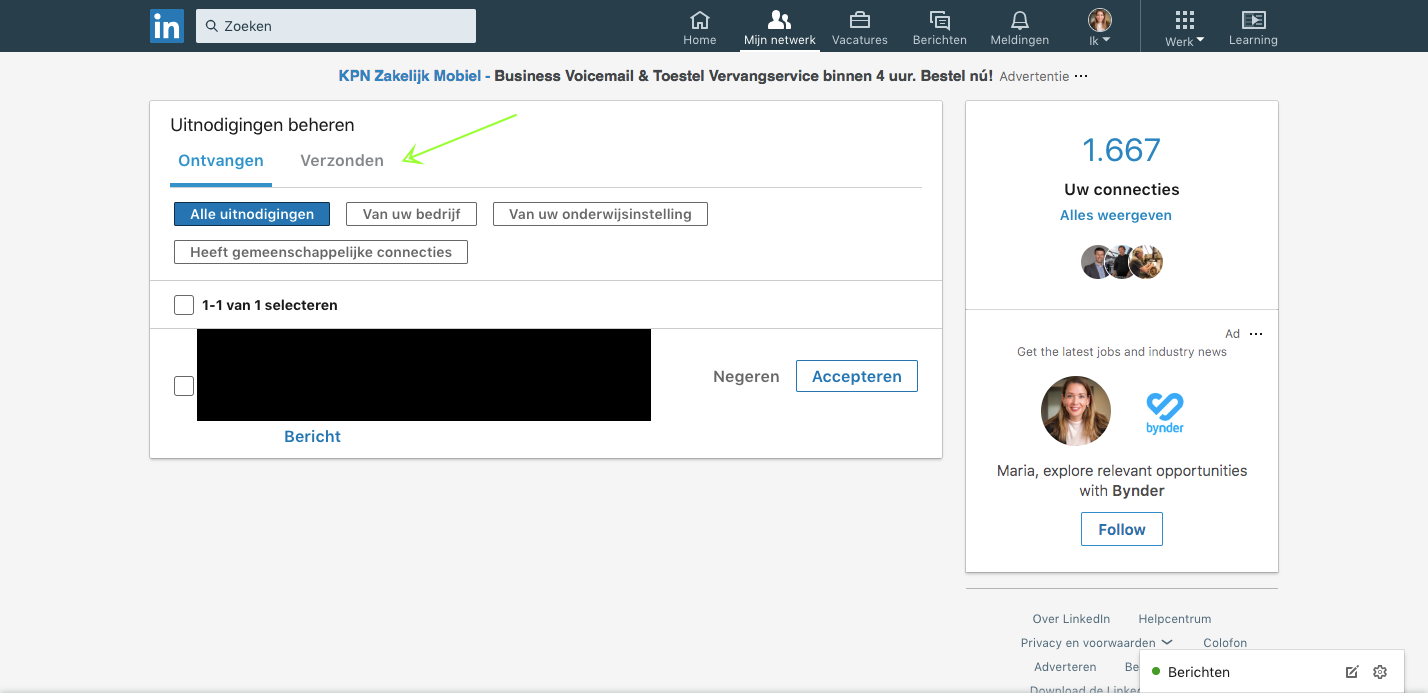
Stap 2. Selecteer de uitnodigingen die ongedaan wilt maken
Ga de lijst door (of als het er maar één is, selecteer die) en selecteer welke uitnodigingen je wilt intrekken. LinkedIn laat meteen zien hoeveel dat er in totaal zijn. Bevestig je actie door op de blauwe button ‘Intrekken’ te klikken; en je bent klaar.
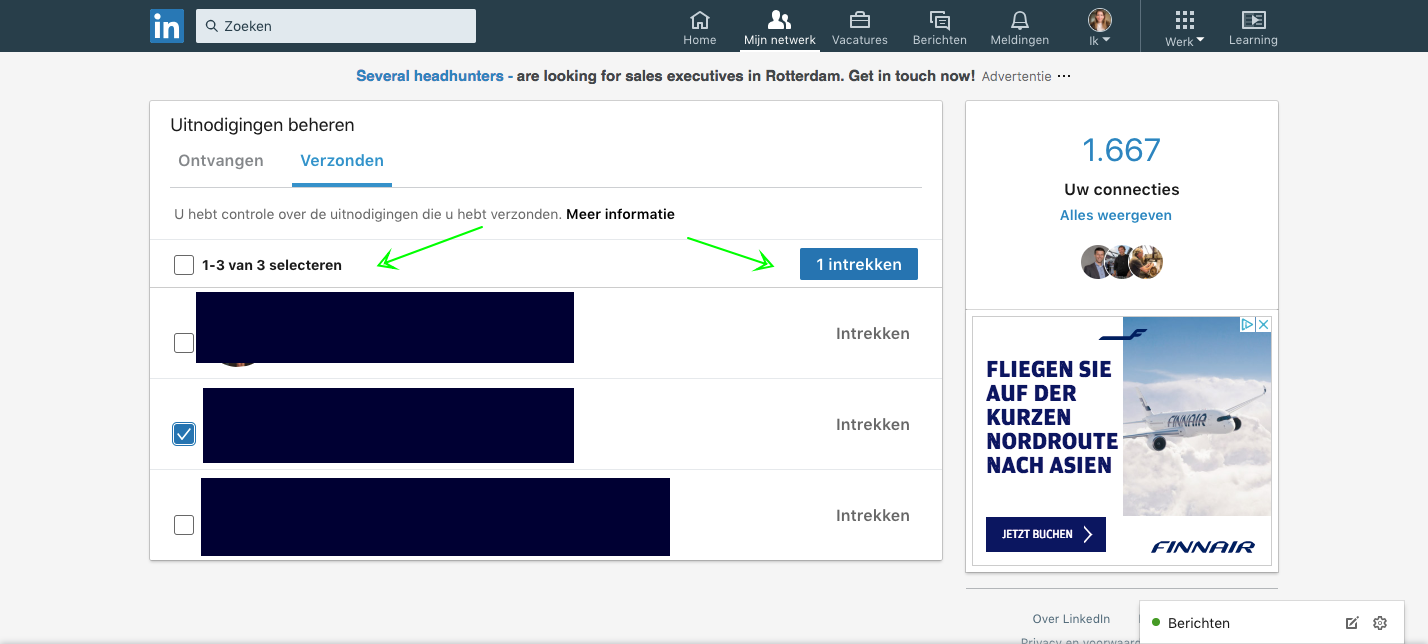
So. Meer weten over LinkedIN voor jouw zakelijke marketing?
Neem gerust contact met mij op voor alle mogelijkheden.
Eigenaar So-MC, Social Media Manager Cursus & App. Passie voor digitale marketing & concepten.
aug 22, 2017 | Algemeen, Do it yourself, LinkedIn, Nieuwsflits, Online privacy, Social Media Nieuws, Social Media Trends
LinkedIn heeft Online Status geïntroduceerd; zo kun je als LinkedIn gebruiker snel met iemand contact leggen die tevens direct online is. Hier de drie meest gestelde vragen én antwoorden over deze nieuwe functionaliteit van LinkedIn.
1. Hoe werkt Online Status van LinkedIn?
Zodra je online bent op LinkedIn, en je je Online Status ‘aan’ hebt staan, zien jouw connecties in het Messenger (berichten) gedeelte dat je online bent. Handig om snel even contact te leggen met de kandidaat die je al langer wilde spreken of die ene prospect die moeilijk te bereiken is; nu weet je zeker dat diegene online is.
2. Hoe ziet Online Status er dan uit?
LinkedIn introduceert met Online Status, 2 opties.
2.1 Online status: actief & beschikbaar
Het groene rondje vertelt je dat de betreffende connectie online is. Dit is wellicht het goede moment om een conversatie te starten.
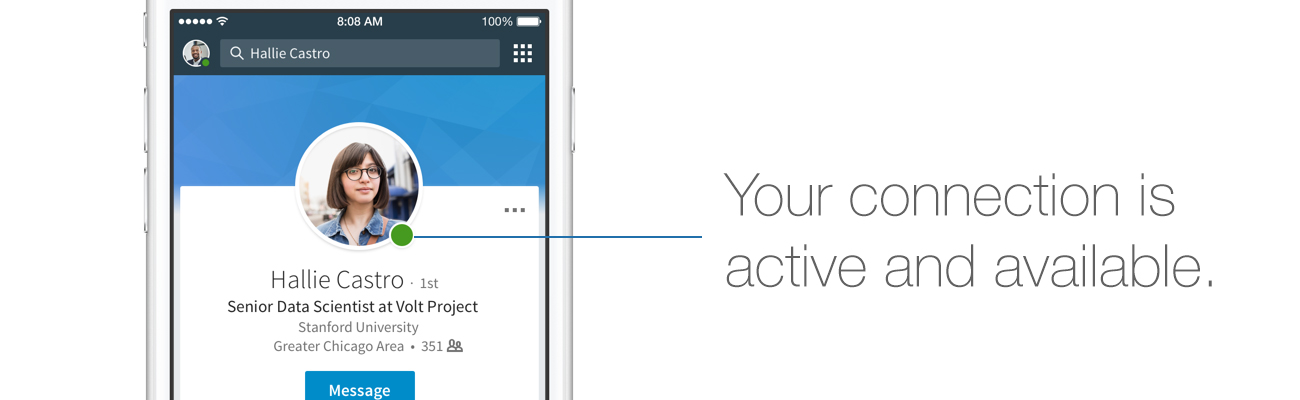
2.2 Online status: beschikbaar op mobiel
Het witte rondje met groene stip zegt dat je connectie beschikbaar is via LinkedIn Mobile (Messenger). Zodra je een berichtje stuurt, krijgt diegene daar melding van.
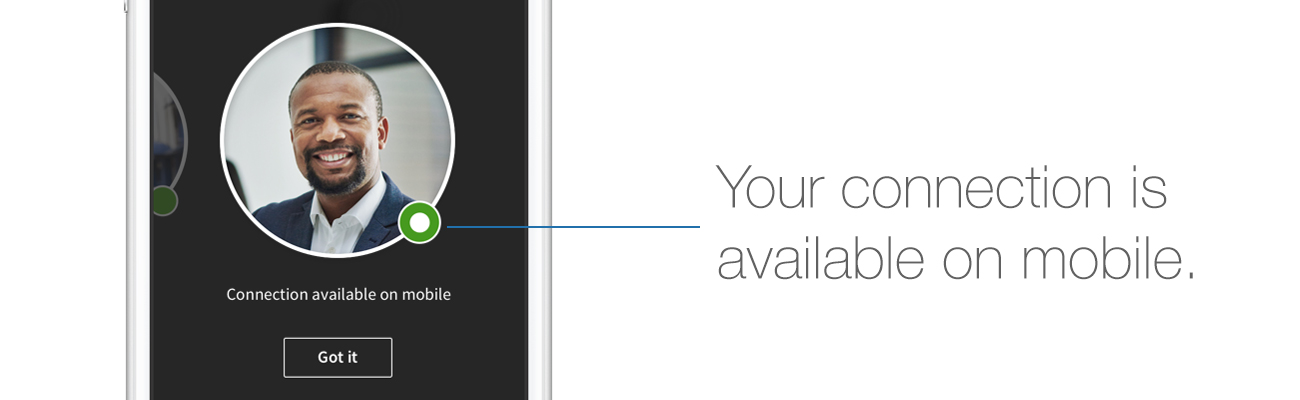
3. Waar kan je je Online Status instellen?
Privacy. Dat heb je ook met deze functionaliteit, je dient het enkel even zelf in te stellen. Je kan namelijk makkelijk instellen wie jij wilt dat jouw online status kan zien.
Je gaat naar jouw instellingen, kopje ‘Privacy’ en je scrolt door totdat je ‘Onlinestatus weergeven’ ziet. Naast het weergeven van jouw online status op mobiel, is hier de optie om bepaalde connecties jouw status niet in te laten zien. Zoals ‘Baas’. Het is maar een optie ;-).

So. Meer weten over de zakelijke kansen voor jou op LinkedIn? So-MC geeft workshops, trainingen en sessies over het optimaal gebruiken van LinkedIn.
PS; meer zien over privé berichten sturen via LinkedIn? Kijk hier de video ‘Smarter Messaging’ van LinkedIn:
Eigenaar So-MC, Social Media Manager Cursus & App. Passie voor digitale marketing & concepten.